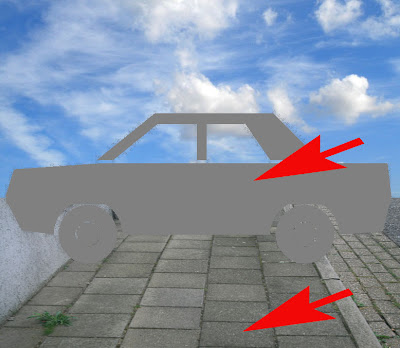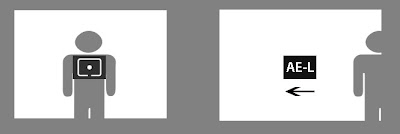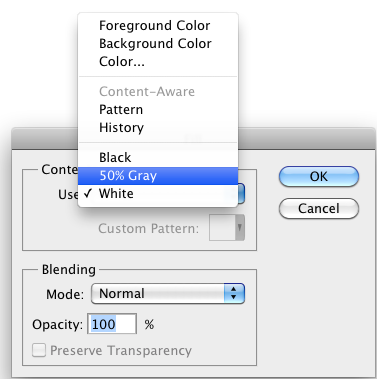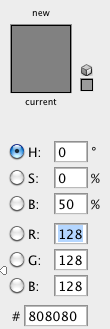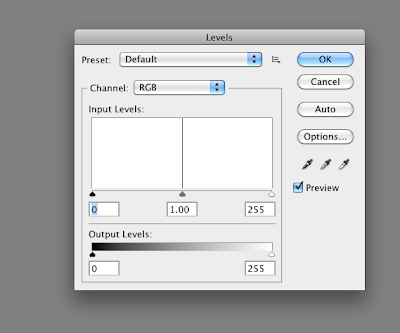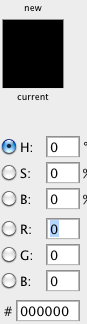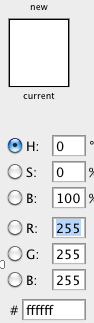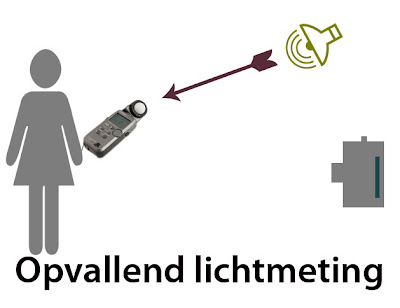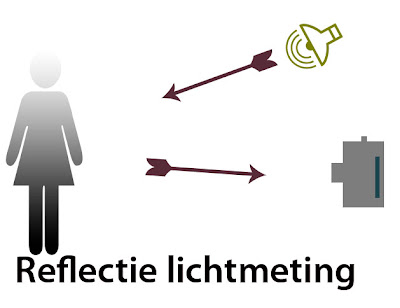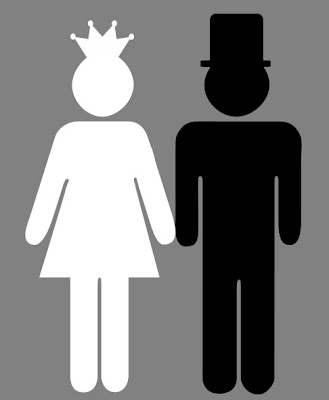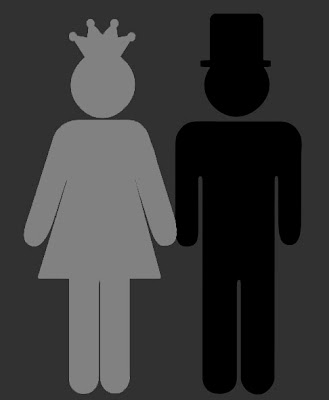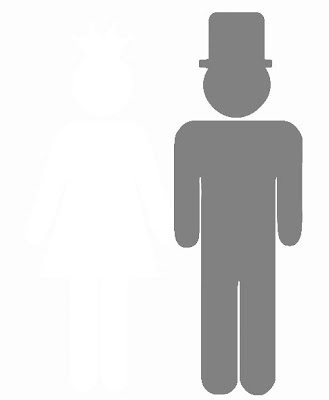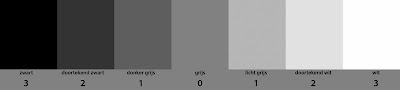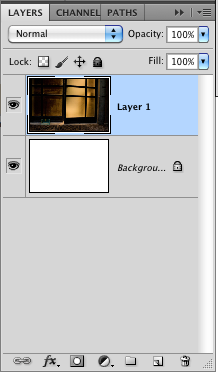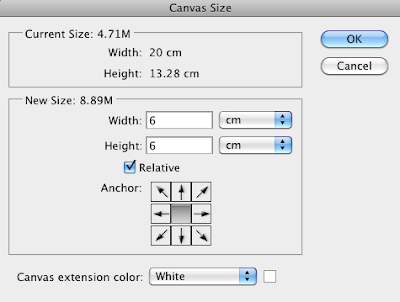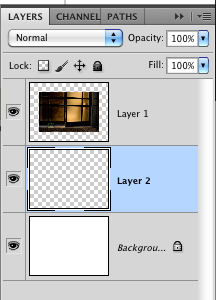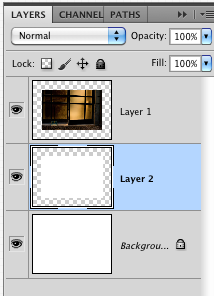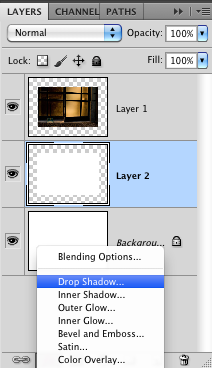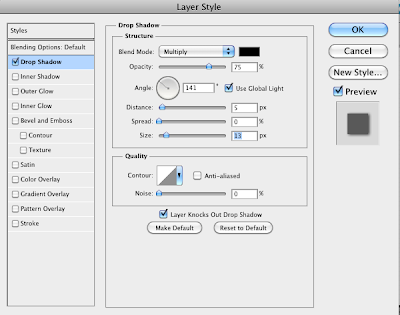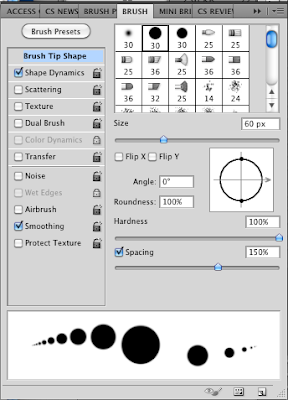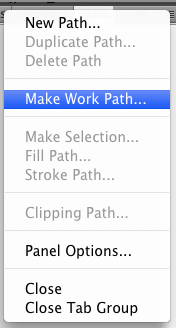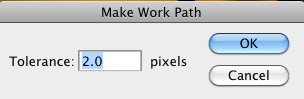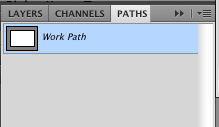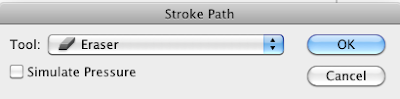In de fotografie kennen we 2 methoden om licht te meten:
* opvallend lichtmeten
* reflectie lichtmeten
Beide methoden van lichtmeten gaan uit van een gemiddelde grijswaarde.
OPVALLEND LICHTMETING
Hier wordt het licht gemeten wat op het te fotograferen onderwerp valt. Dit wordt "vertaald" naar gemiddeld grijs.
Het maakt daarbij niet uit of het onderwerp donker of licht is: de hoeveelheid licht die er op valt is bepalend. voor deze methode gebruik je een losse lichtmeter.
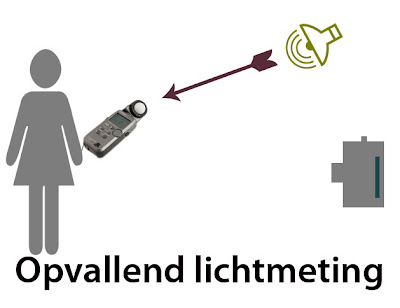
REFLECTIE LICHTMETING
Hier wordt het licht gemeten wat door het onderwerp gereflecteerd wordt. Is het onderwerp donker dan zal het weinig licht reflecteren. Is het onderwerp licht dan zal het veel licht reflecteren. Het komt daardoor heel nauwkeurig
waar je licht meet. Dit type lichtmeter zit in de camera (en er zijn ook losse lichtmeters waarmee je gereflecteerd licht kunt meten).
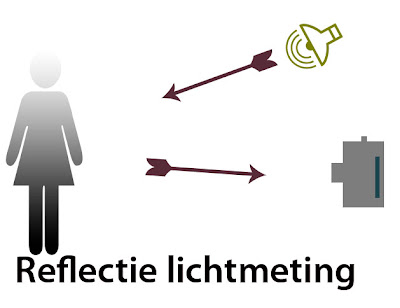
Reflectielichtmeting in de praktijk:
Stel ik heb een bruidspaar traditioneel gekleed. Meet ik het licht op iets grijs of gebruik ik opvallend lichtmeting dan wordt wit weergegeven als wit, zwart als zwart en grijs als grijs.
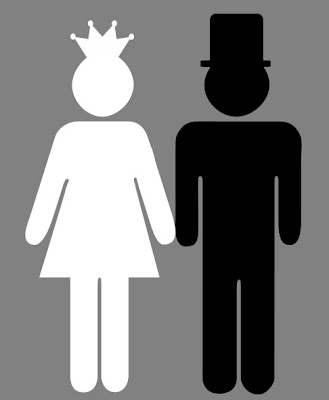
* Meet ik het licht op haar witte jurk dan zal dat wit grijs weer gegeven worden; de hele foto wordt donkerder (dus onderbelicht). Ik raak details kwijt in de donkere partijen.
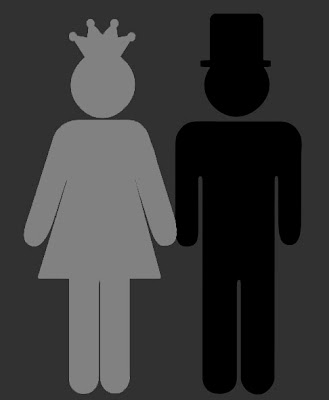
* Meet ik het licht op zijn zwarte pak dan zal dat grijs weergegeven worden; de hele foto lichter (dus overbelicht). Ik raak details kwijt in de lichte partijen.
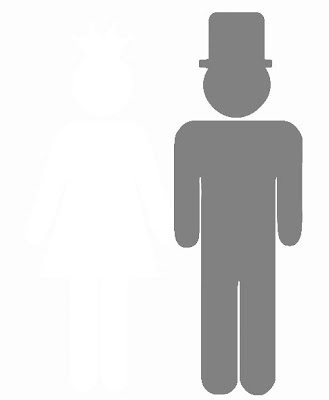
Conclusie: het komt erg nauwkeurig WAAR ik licht meet.
DIT VERHAAL IN STOPS.
In het hieronderstaande plaatje zie je zwart en wit onderverdeeld in stops.
Het verschil tussen zwart en zwart met doortekening is 1 stop. Met zwart met doortekening bedoelen we zwart waarin je nog details kunt herkennen. (denk aan het zwarte pak van de bruidegom die voorzien is van zwarte knopen. De knopen zijn zichtbaar) Met zwart bedoelen we her zwart zwart: er is dus geen detail meer herkenbaar.
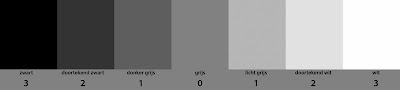
Als je licht meet op het zwarte pak wordt het zwarte pak grijs weergegeven. Je overbelicht de foto dus 2,5 tot 3 stops.
Het verschil tussen grijs en wit is 3 stops. Je hebt in dit geval dus een foto waarop hooguit 3 stops weegegeven worden: het contrast wordt daardoor hoger, de hoeveelheid details lager.
Als je licht meet op de witte jurk wordt de jurk grijs weergegeven. Je onder belicht de foto dus 2,5 tot 3 stops.
Het verschil tussen grijs en zwart is 3 stops. Je hebt in dit geval dus een foto waarop hooguit 3 stops weegegeven worden: het contrast wordt daardoor hoger, de hoeveelheid details lager.
Als je het licht goed meet dan heeft een foto wit, grijs en zwart tinten, Er zijn dus 6 stops aanwezig in de foto; dus meer details in het beeld. Hoe beter je een foto dus belicht, hoe meer details je overhoudt.